チュートリアル:4me を構成し、自動ユーザー プロビジョニングに対応させる
このチュートリアルの目的は、4me に対するユーザーまたはグループのプロビジョニングまたはプロビジョニング解除を自動的に実行するように Microsoft Entra ID を構成するために、4me と Microsoft Entra ID で実行される手順を示すことです。
Note
このチュートリアルでは、Microsoft Entra ユーザー プロビジョニング サービスの上に構築されるコネクタについて説明します。 このサービスが実行する内容、しくみ、よく寄せられる質問の重要な詳細については、「Microsoft Entra ID による SaaS アプリへのユーザー プロビジョニングとプロビジョニング解除の自動化」を参照してください。
前提条件
このチュートリアルで説明するシナリオでは、次の前提条件目があることを前提としています。
- Microsoft Entra テナント
- 4me テナント
- Admin アクセス許可がある 4me のユーザー アカウント。
Note
この統合は、Microsoft Entra 米国政府クラウド環境から利用することもできます。 このアプリケーションは、Microsoft Entra 米国政府クラウドのアプリケーション ギャラリーにあり、パブリック クラウドの場合と同じように構成できます。
ギャラリーから 4me を追加する
Microsoft Entra ID での自動ユーザー プロビジョニング用に 4me を構成する前に、Microsoft Entra アプリケーション ギャラリーからマネージド SaaS アプリケーションのリストに 4me を追加する必要があります。
Microsoft Entra アプリケーション ギャラリーから 4me を追加するには、以下の手順を行います。
- クラウド アプリケーション管理者以上として Microsoft Entra 管理センターにサインインします。
- [ID]>[アプリケーション]>[エンタープライズ アプリケーション]>[新しいアプリケーション] を参照します。
- [ギャラリーから追加する] セクションで、検索ボックスに「4me」と入力し、検索ボックスで [4me] を選択します。
- 結果のパネルから [4me] を選択し、アプリを追加します。 お使いのテナントにアプリが追加されるのを数秒待機します。

4me へのユーザーの割り当て
Microsoft Entra ID では、選択されたアプリへのアクセスが付与されるユーザーを決定する際に割り当てという概念が使用されます。 自動ユーザー プロビジョニングのコンテキストでは、Microsoft Entra ID 内のアプリケーションに割り当て済みのユーザーやグループのみが同期されます。
自動ユーザー プロビジョニングを構成して有効にする前に、4me へのアクセスが必要な Microsoft Entra ID のユーザーやグループを決定しておく必要があります。 決定し終えたら、次の手順に従って、これらのユーザーやグループを 4me に割り当てることができます。
ユーザーを 4me に割り当てる際の重要なヒント
1 人の Microsoft Entra ユーザーを 4me に割り当て、自動ユーザー プロビジョニングの構成をテストすることをお勧めします。 後でユーザーやグループを追加で割り当てられます。
4me にユーザーを割り当てるときは、有効なアプリケーション固有ロール (使用可能な場合) を割り当てダイアログで選択する必要があります。 既定のアクセス ロールのユーザーは、プロビジョニングから除外されます。
4me への自動ユーザー プロビジョニングの構成
このセクションでは、Microsoft Entra ID でのユーザーまたはグループ割り当てに基づいて、4me でユーザーまたはグループが作成、更新、無効化されるように Microsoft Entra プロビジョニング サービスを構成する手順について説明します。
ヒント
4me では SAML ベースのシングル サインオンを有効にすることもできます。これを行うには、4me シングル サインオンのチュートリアルで説明されている手順に従ってください。 シングル サインオンは自動ユーザー プロビジョニングとは別に構成できますが、これらの 2 つの機能は相補的な関係にあります。
Microsoft Entra ID で 4me の自動ユーザー プロビジョニングを構成するには:
クラウド アプリケーション管理者以上として Microsoft Entra 管理センターにサインインします。
[ID]>[アプリケーション]>[エンタープライズ アプリケーション] の順に移動します
![[エンタープライズ アプリケーション] ブレードのスクリーンショット。](common/enterprise-applications.png)
アプリケーションの一覧で [4me] を選択します。

[プロビジョニング] タブを選択します。
![[プロビジョニング] オプションが強調表示された [管理] オプションのスクリーンショット。](common/provisioning.png)
[プロビジョニング モード] を [自動] に設定します。
![[自動] オプションが強調表示された [プロビジョニング モード] ドロップダウン リストのスクリーンショット。](common/provisioning-automatic.png)
お使いの 4me アカウントのテナント URL とシークレット トークンを取得するために、手順 6 で説明されている操作を行います。
4me 管理コンソールにサインインします。 [設定] に移動します。
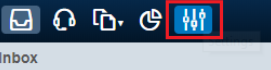
検索バーに「アプリ」と入力します。
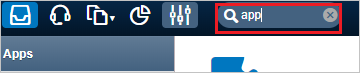
[SCIM] ドロップダウンを開いて、シークレット トークンと SCIM エンドポイントを取得します。
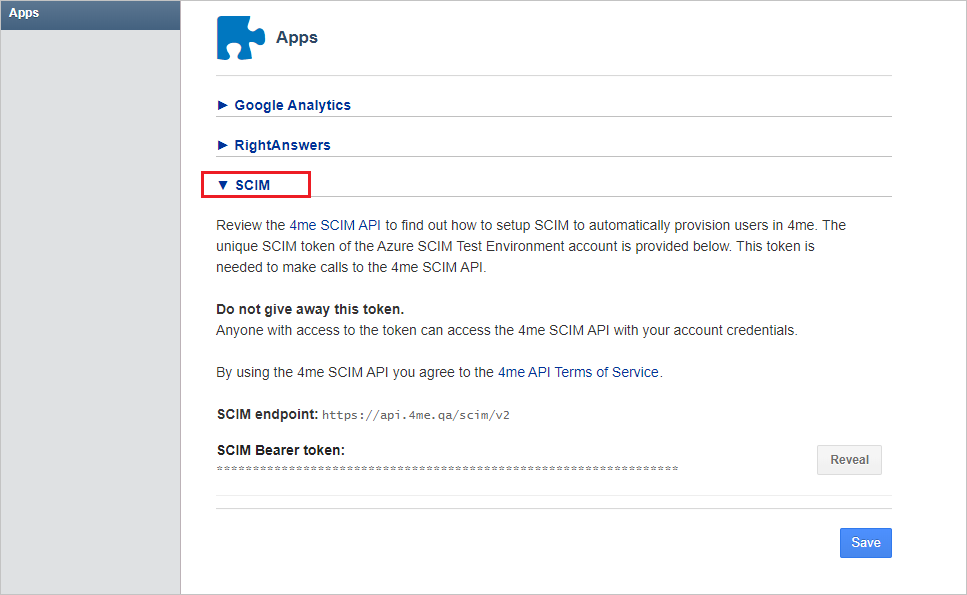
手順 5 の各フィールドに値を入力したら、[テスト接続] をクリックして、Microsoft Entra ID が 4me に接続できることを確認します。 接続できない場合は、使用中の 4me アカウントに管理者アクセス許可があることを確認してから、もう一度試します。

[通知用メール] フィールドに、プロビジョニングのエラー通知を受け取るユーザーまたはグループの電子メール アドレスを入力して、 [エラーが発生したときにメール通知を送信します] チェック ボックスをオンにします。

[保存] をクリックします。
[マッピング] セクションで、[Synchronize Microsoft Entra users to 4me] (Microsoft Entra ユーザーを 4me に同期する) を選びます。
[属性マッピング] セクションで、Microsoft Entra ID から 4me に同期されるユーザー属性を確認します。 [照合] プロパティとして選択されている属性は、更新処理で 4me のユーザー アカウントとの照合に使用されます。 選択した一致する属性に対するフィルター処理を 4me がサポートしていることを確認してください。 [保存] ボタンをクリックして変更をコミットします。
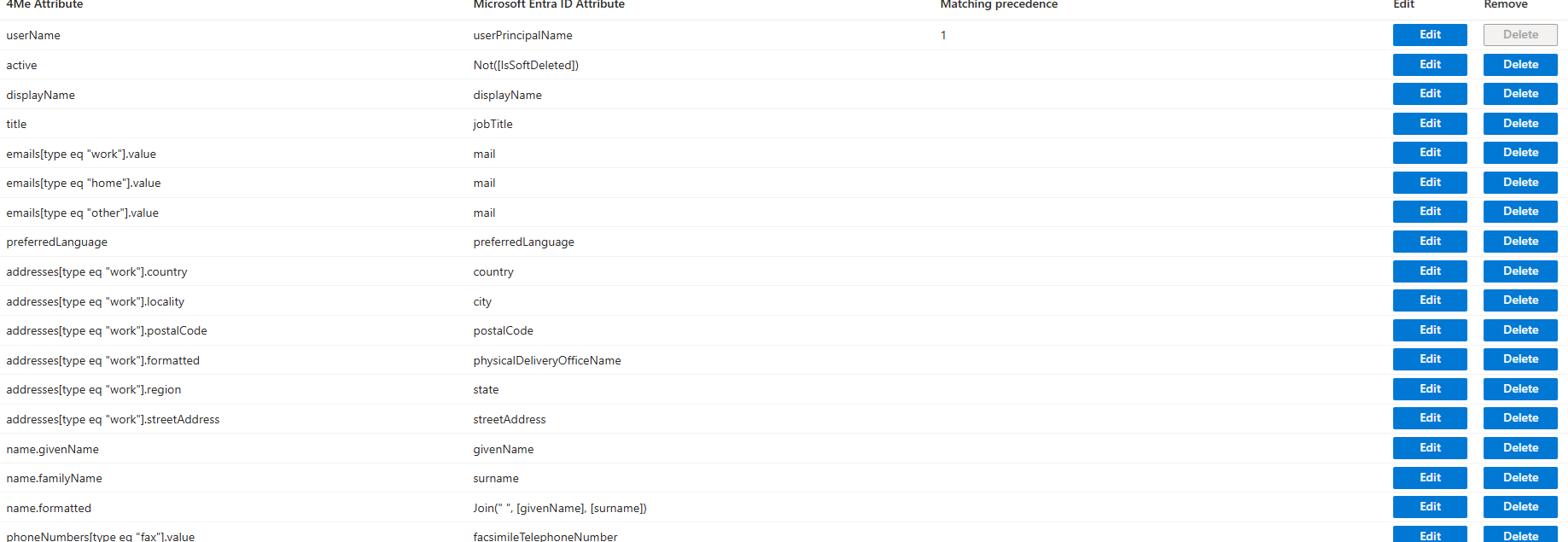

[マッピング] セクションで、[Synchronize Microsoft Entra groups to 4me] (Microsoft Entra グループを 4me に同期する) を選びます。
[属性マッピング] セクションで、Microsoft Entra ID から 4me に同期されるグループ属性を確認します。 [照合] プロパティとして選択されている属性は、更新処理で 4me のグループとの照合に使用されます。 [保存] ボタンをクリックして変更をコミットします。

スコープ フィルターを構成するには、スコープ フィルターのチュートリアルの次の手順を参照してください。
4me に対して Microsoft Entra プロビジョニング サービスを有効にするには、[設定] セクションで [プロビジョニングの状態] を [オン] に変更します。
![[プロビジョニング状態] トグルのスクリーンショット。](common/provisioning-toggle-on.png)
[設定] セクションの [スコープ] で目的の値を選択して、4me にプロビジョニングするユーザーやグループを定義します。

プロビジョニングの準備ができたら、 [保存] をクリックします。

これにより、 [設定] セクションの [スコープ] で 定義したユーザーやグループの初期同期が開始されます。 初期同期は後続の同期よりも実行に時間がかかります。後続の同期は、Microsoft Entra のプロビジョニング サービスが実行されている限り約 40 分ごとに実行されます。 [同期の詳細] セクションを使うと、進行状況を監視できるほか、リンクをクリックしてプロビジョニング アクティビティ レポートを取得できます。このレポートには、Microsoft Entra プロビジョニング サービスによって 4me に対して実行されたすべてのアクションが記載されています。
Microsoft Entra プロビジョニング ログの読み方について詳しくは、「自動ユーザー アカウント プロビジョニングについてのレポート」をご覧ください。
コネクタの制限事項
- 4me には、テスト環境と運用環境用のさまざまな SCIM エンドポイント URL があります。 前者の末尾は .qa で、後者の末尾は .com です。
- 4me で生成されたシークレット トークンには、生成から 1 か月の期限があります。
- 4me では、ユーザーの HARD DELETE はサポートされていません。 SCIM ユーザーは 4me で実際に削除されることはありません。代わりに、SCIM ユーザーのアクティブな属性は false に設定され、関連する 4me 人物レコードは無効になります。